
Internet Explorer má možnosť nainštalovať panel expresu. Opera, Google Chrome, Mozilla Firefox a Safari majú panel Express alebo niečo podobné.
Expresný panel je veľmi pohodlný, keď sa používa v prehliadači, môžete rýchlo otvárať stránky stránok a pohybovať sa medzi nimi. Spoločnosť Microsoft bohužiaľ nezabezpečila inštaláciu expresného panela pre svoj prehliadač Internet Explorer..
obsah:- Expresný panel zobrazujúci najpopulárnejšie stránky
- Vizuálne záložky od spoločnosti Yandex
- Závery článku
- Ako vytvoriť expresný panel v programe Internet Explorer (video)
Existuje niekoľko spôsobov, ako vytvoriť expresný panel v programe Internet Explorer. Jedným zo spôsobov vytvorenia expresného panela je nastavenie vizuálnych záložiek z Yandexu.
Expresný panel zobrazujúci najpopulárnejšie stránky
Ak chcete vytvoriť expresný panel pre program Internet Explorer, musíte kliknúť na tlačidlo „Service (Alt + X)“ úplne vpravo. V kontextovej ponuke budete musieť kliknúť na položku „Vlastnosti prehliadača“.
V okne „Vlastnosti prehľadávača“ otvorte kartu „Všeobecné“ => „Domovská stránka“, do poľa napíšte výraz „about: tabs“ a potom kliknite na tlačidlo „OK“. Teraz by ste mali reštartovať prehliadač. Po reštarte programu Internet Explorer sa teraz na vašej domovskej stránke zobrazí panel expresu.
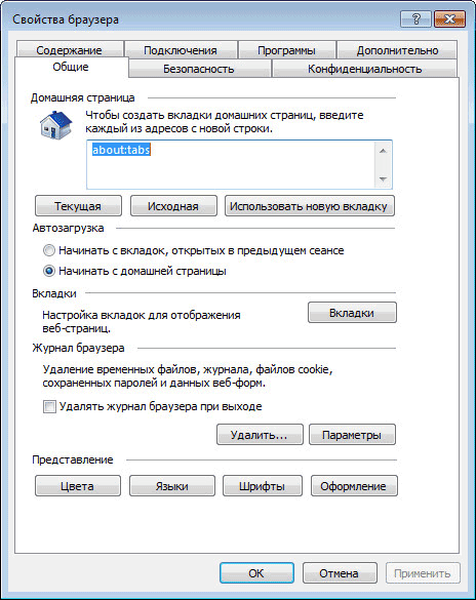
Na tomto expresnom paneli sa automaticky vygeneruje zoznam odkazov v programe Internet Explorer. Najčastejšie do nich spadajú stránky, ktoré navštevujete. Ak nie je veľa navštívených stránok, budú všetky umiestnené na tomto expresnom paneli.
V budúcnosti sa tu budú zobrazovať iba najnavštevovanejšie stránky..
Panel expresu zobrazuje názov stránky, jej ikonu a indikátor aktivity. V súlade s ukazovateľom činnosti budú stránky usporiadané v poradí väčších návštev.

Po každom spustení programu Internet Explorer sa otvorí panel expresných služieb.
Vizuálne záložky od spoločnosti Yandex
Existuje aj iný spôsob, ako nastaviť podobnosť panela Express v programe Internet Explorer (táto metóda je vhodná pre rôzne verzie prehliadača). Ak to chcete urobiť, budete musieť nainštalovať prvky Yandex (predtým Yandex.Bar) s rozšírením Visual Bookmarks.
Môže vás zaujímať aj:- Ako odstrániť Internet Explorer - 7 spôsobov
- Ako preinštalovať program Microsoft Edge
Ak to chcete urobiť, budete si musieť stiahnuť program Yandex Elements pre program Internet Explorer a potom ho nainštalovať do svojho počítača. Pri inštalácii programu zrušte začiarknutie políčok nadbytočných položiek, aby ste svoj počítač nezaviazali k vyhľadávaniu a službám spoločnosti Yandex. Tento návrh je na vašom uvážení, možno sa vám niekto nebude páčiť.
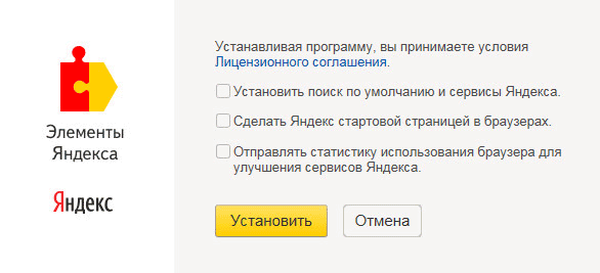
V okne, ktoré sa otvorí, vyberte doplnok, ktorý chcete povoliť. V našom prípade ide o vizuálne záložky. Ak nechcete používať tento doplnok, prvky Yandex môžete vynechať. Po výbere doplnkov kliknite na tlačidlo „Dokončiť“.
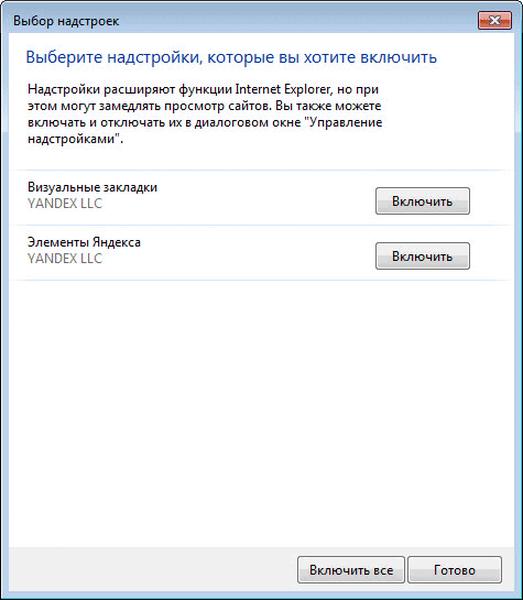
Potom reštartujte prehliadač. Po reštartovaní program Internet Explorer otvorí stránku Vizuálne záložky..
Ak sa to z nejakého dôvodu nestane, stlačte klávesovú kombináciu „Ctrl“ + „T“ na klávesnici a potom sa zobrazí stránka s vizuálnymi záložkami. Ak chcete nakonfigurovať vizuálne záložky, kliknite v pravom dolnom rohu na tlačidlo „Nastavenia“.

Otvorí sa okno všeobecných kariet pre vizuálne záložky. Tu si môžete zvoliť typ záložiek, obrázok na pozadí. Obrázok na pozadí si môžete stiahnuť z počítača a vybrať zobrazenie záložky: „snímky obrazovky webu“.
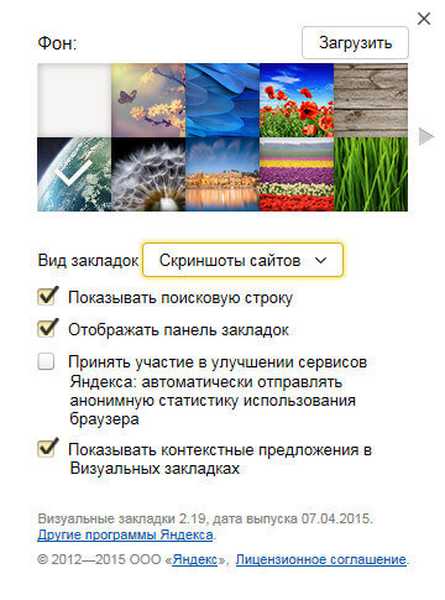
Po dokončení nastavenia sa vizuálne záložky zobrazia v novej podobe.
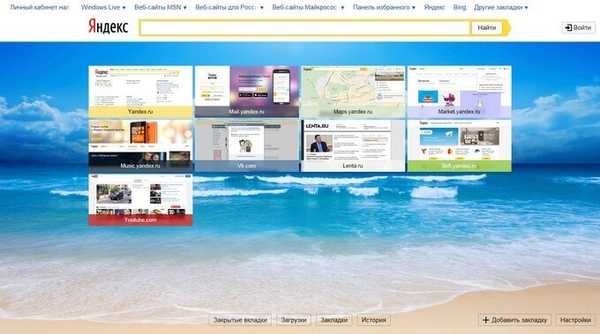
Ak chcete v prehliadači zakázať doplnky, prejdite do ponuky Nástroje a vyberte položku Konfigurovať doplnky. Ďalej vyberte zo zoznamu požadovaný doplnok, vyberte ho a kliknite na tlačidlo „Zakázať“. Potom bude program Internet Explorer naďalej fungovať bez tohto doplnku..
Závery článku
V programe Internet Explorer môžete vytvoriť expresný panel so zobrazenými najčastejšie navštevovanými webovými stránkami alebo nainštalovať doplnok Yandex Elements pomocou vizuálnych záložiek..
Ako vytvoriť expresný panel v programe Internet Explorer (video)
https://www.youtube.com/watch?v=bbv6uwErQ8wVhodné publikácie:- Vizuálne záložky pre prehliadač Google Chrome
- Vizuálne záložky pre prehliadač Mozilla Firefox
- Fast Dial - Záložky pre Mozilla Firefox
- Vizuálne záložky Top-Page.ru
- Atavi.com - vizuálne záložky online











